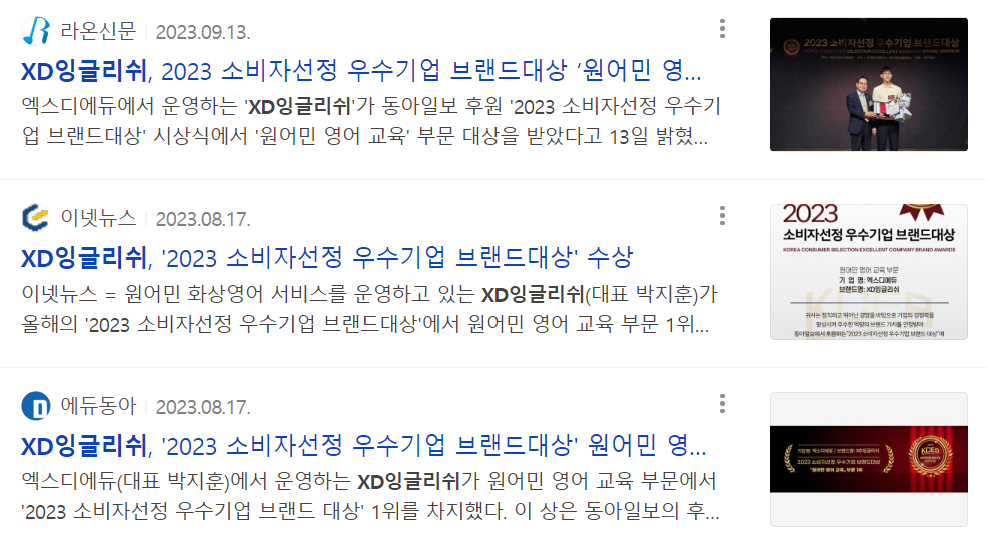ZOOM 화상 수업 녹화 방법
화상 수업 할때 회의실에서 영상을 녹화 하는 기록 기능에 대해 알아보겠습니다. ZOOM 홈 메뉴에서 ‘설정’ 아이콘 클릭 -> ‘녹화’ 또는 ‘기록’에서 파일 저장 위치를 설정합니다. 녹화 파일이 저장되는 위치를 ‘변경’ 클릭 -> 찾기 쉬운 곳에 ‘저장’해 주는것이 좋습니다. ‘수업중 녹화’하기 입니다. 아래 하단에 ‘기록’ 아이콘을 클릭해 주시면 좌측 상단에 ‘기록중’이라는 모양이 나옵니다. ‘일시정지 /중지’ 버튼을 … Read more